打开word或EXCEL时,提示向程序发送命令时出现问题的解决
office2010excel在第一次打开时,会出现向程序发送命令时出现错误
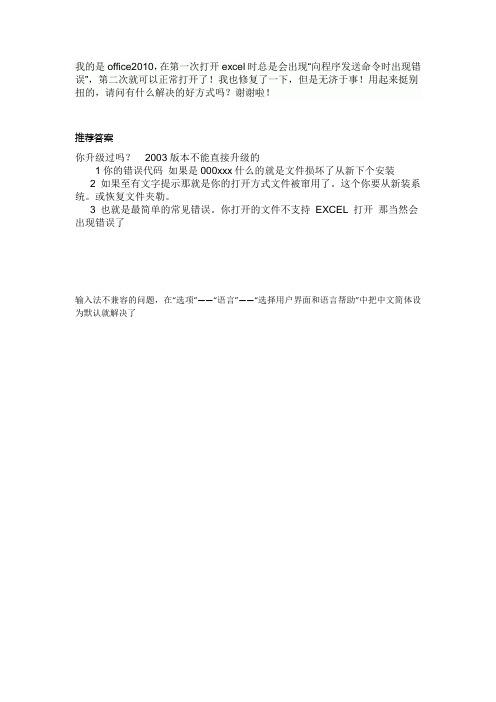
我的是office2010,在第一次打开excel时总是会出现“向程序发送命令时出现错误”,第二次就可以正常打开了!我也修复了一下,但是无济于事!用起来挺别扭的,请问有什么解决的好方式吗?谢谢啦!推荐答案你升级过吗?2003版本不能直接升级的1你的错误代码如果是000xxx什么的就是文件损坏了从新下个安装2 如果至有文字提示那就是你的打开方式文件被窜用了。
这个你要从新装系统。
或恢复文件夹勒。
3 也就是最简单的常见错误。
你打开的文件不支持EXCEL 打开那当然会出现错误了输入法不兼容的问题,在“选项”——“语言”——“选择用户界面和语言帮助”中把中文简体设为默认就解决了excel2010打开的时候为什么会出现想程序发送命令错误不知道为什么每次都会出现这种情况,无法打开文件,每次想打开文件必须要先打开主程序,在在主程序里打开才可以打开我要打开的文件,我的系统是wen7的.推荐答案1. Word 安全模式启动,点击“开始”在运行栏中输入winword /safe并回车,测试问题是否依然存在?2. 选择“Office按钮”—“word选项”—“加载项,点击“转到”,清除里面的加载项。
3. 移除C:\program files\Microsoft Office\office12\startup 和C:\用户\<account>\AppData\Roaming\Microsoft\Word\STARTUP中的所有文件。
(office\startup中是word启动时自动加载的模板和加载项) 4. 移除Normal.dotm文件默认路径是存放在C:\Users\<account>\AppData\Roaming\Microsoft\Templates文件夹下。
如果在这路径下,发现~$Normal.dotm隐藏文件,建议您将它删除。
6. 重命名以下注册表中的键值:HKEY_CURRENT_USER\Software\Microsoft\Office\12.0\Word HKEY_LOCAL_MACHINE\SOFTWARE\Microsoft\Office\word\addins 选中相应文件夹,右键鼠标,点击重命名。
打开EXCEL文件出现-向程序发送命令时出现问题的解决方法

3.该文件未正确保存或或其他电脑上不正当拷贝
处理所需软件/工具名
知识点
打开EXCEL文件出现-向程序发送命令时出现问题的解决方法
知识库
处理方法
解决方案:
1.检查OFFICE 2007版本问题,对其进行更改修复。
2.检查EXCEL是否给其他应该程序设置占用,需要在office按钮----EXCEL选项----高级---常规----
忽略使用动态数据DEE的其他应用程序是否由勾上,如果勾上需要去丢
4.设置确定后。从新打开EXCEL文件即可。
5.详细参照下图位置:
知识库名称
打开EXCEL文件出现-向程序发送命令时出现问题
所属体系
所属分类
W工作
M管理
L学习
O其它
B基础
C操作
S技能
K知识
L学习
R阅读
A倡导
O其它
知识点范围
OS/操作系统
Soft/应用软件
Net/网络
Virus/病毒
Safe/安全
Share/共享
Other/其它
◆
知识库文章信息
编制人
编制日期
停用日期
适用系统
知识编号
知识版本
知识文章页数
刘建钊
2012ቤተ መጻሕፍቲ ባይዱ06-01
暂无
OFFICE2007
3
现象
电脑用户在打开EXCEL文件时,出现错误对话框(向程序发送命令时出现问题)
截图
原因分析
打开EXCEL文件出现-向程序发送命令时出现问题,届时出现这种警告。
1.可能出现该故障是EXCEL被其他应用程序的设置关联上
word打开时向程序发送命令时出现问题
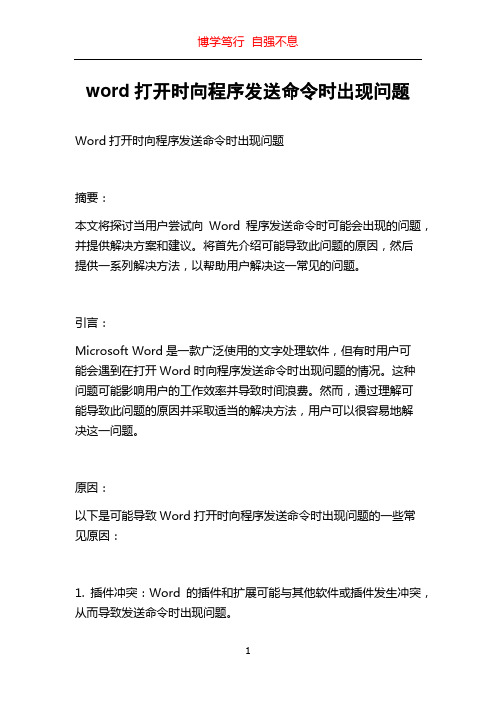
word打开时向程序发送命令时出现问题Word打开时向程序发送命令时出现问题摘要:本文将探讨当用户尝试向Word程序发送命令时可能会出现的问题,并提供解决方案和建议。
将首先介绍可能导致此问题的原因,然后提供一系列解决方法,以帮助用户解决这一常见的问题。
引言:Microsoft Word是一款广泛使用的文字处理软件,但有时用户可能会遇到在打开Word时向程序发送命令时出现问题的情况。
这种问题可能影响用户的工作效率并导致时间浪费。
然而,通过理解可能导致此问题的原因并采取适当的解决方法,用户可以很容易地解决这一问题。
原因:以下是可能导致Word打开时向程序发送命令时出现问题的一些常见原因:1. 插件冲突:Word的插件和扩展可能与其他软件或插件发生冲突,从而导致发送命令时出现问题。
2. 病毒或恶意软件感染:计算机系统可能受到病毒或恶意软件的感染,这可能会干扰Word程序的正常运行。
3. Word程序错误:Word本身可能存在错误或损坏,从而导致发送命令时出现问题。
解决方案:以下是一些解决Word打开时向程序发送命令时出现问题的常见方法:1. 禁用插件:首先,尝试禁用所有Word插件和扩展,并逐个启用它们,以确定哪个插件导致了问题。
一旦确定是哪个插件引起的冲突,可以选择禁用它或更新为与当前的Word版本兼容的插件。
2. 扫描计算机系统:运行最新版本的杀毒软件来扫描计算机系统,以检测和清除潜在的病毒或恶意软件。
确保定期更新杀毒软件以获得最佳的安全性。
3. 修复或重新安装Word:如果Word本身存在错误或损坏,可以尝试修复它或重新安装Word程序。
在计算机的控制面板中,找到“程序”或“程序和功能”,然后选择Microsoft Office并选择修复选项。
4. 升级到最新版本:如果您正在使用旧版本的Word,可以考虑升级到最新版本。
最新版本通常会解决许多旧版本存在的问题,并提供更好的性能和兼容性。
5. 删除临时文件:Word打开时会生成临时文件,这些文件可能会导致问题。
MicrosoftWord2007向程序发送命令时出现问题解决方法
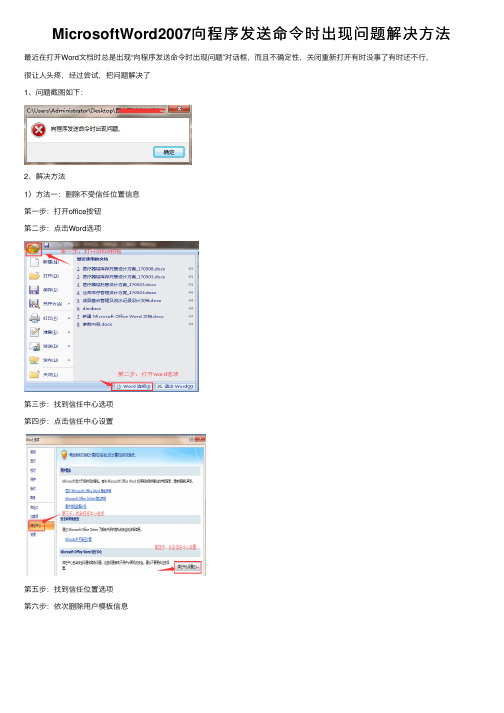
MicrosoftWord2007向程序发送命令时出现问题解决⽅法最近在打开Word⽂档时总是出现“向程序发送命令时出现问题”对话框,⽽且不确定性,关闭重新打开有时没事了有时还不⾏,
很让⼈头疼,经过尝试,把问题解决了
1、问题截图如下:
2、解决⽅法
1)⽅法⼀:删除不受信任位置信息
第⼀步:打开office按钮
第⼆步:点击Word选项
第三步:找到信任中⼼选项
第四步:点击信任中⼼设置
第五步:找到信任位置选项
第六步:依次删除⽤户模板信息
第七步:删除后,确定重新打开word⽂档
2)⽅法⼆:删除Normal.dotm⽂件
第⼀步:Window+R打开运⾏框窗体
第⼆步:输⼊“%appdata%\microsoft\Templates”,找到⽂件路径
第三步:删除⽬录下Normal.dotm⽂件
第四步:重新启动word
参考地址:
https:///article/a948d6517d49e50a2dcd2e13.html。
word2020打不开向程序发送命令时出现问题怎么办

word2020打不开向程序发送命令时出现问题怎么
办
word2003打不开向程序发送命令时出现问题解决方法:
第一种:
在运行框内输入指令“%appdata%microsofttemplates”,找到
文件normal.dot,然后删除之,再次打开word,问题没解决,还是
出现“向程序发送命令时出现问题”。
那就可以试试第二种方法了。
第二种:
2.选择“Office按钮”—“word选项”—“加载项,点击“转到”,清除里面的加载项。
3.移除C:programfilesMicrosoftOfficeoffice12startup和C:
用户AppDataRoamingMicrosoftWordSTARTUP中的所有文件。
(officestartup中是word启动时自动加载的模板和加载项)
4.移除Normal.dotm文件
默认路径是存放在C:UsersAppDataRoamingMicrosoftTemplates
文件夹下。
如:C:UsersuserAppDataRoamingMicrosoftTemplates
如果在这路径下,发现~$Normal.dotm隐藏文件,建议您将它删除。
6.重命名以下注册表中的键值:
HKEY_CURRENT_USERSoftwareMicrosoftOffice12.0Word
HKEY_LOCAL_MACHINESOFTWAREMicrosoftOfficewordaddins。
Word提示“向程序发送命令时出现问题”解决方法

Word提示:“向程序发送命令时出现问题”解决方法
本来想给公司同事做一些名片的,但是刚刚一打开Word却半天没反映,Word打不开,也启动不了,过了会出现个提示框:“向程序发送命令时出现问题”。
还好小编是学计算机专业的,这种事情肯定是难不倒我,相信遇到这种问题的朋友不在少数,下面也公布一下解决方法,希望大家可以顺利解决!
方法一
①首先,单击桌面左下角“开始”,进入后点击“运行”;
②在弹出的运行窗口中输入:“%appdata%\microsoft\templates”,然后确定;
③此时会弹出Word模板路径,我们将“Normal.dot”删除即可。
方法二
①单击“Office按钮”,然后选择“Word选项”;
②在“Word选项”对话框中,选择“加载项”下面的“Microsoft Word 稿纸向导加载项”,然后单击下面的“转到”按钮;
③最后在弹出的“模板和加载项”对话框中选择“模板”选项卡,在“共用模板及加载项”下面删除所有的加载项目就OK了。
打开word提示向程序发送命令时出现错误
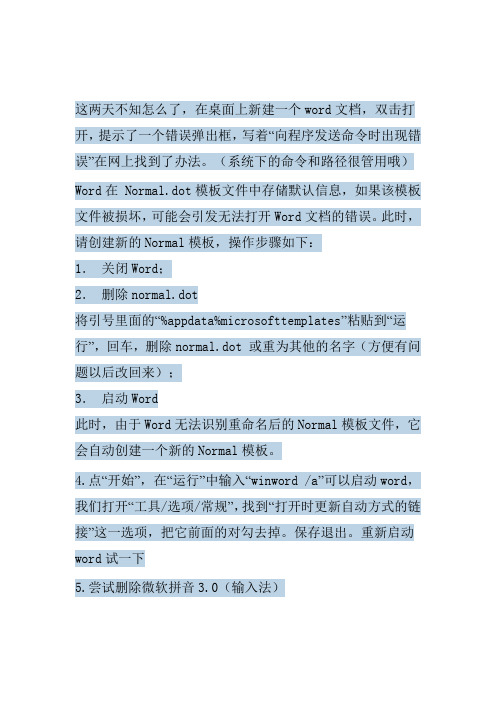
这两天不知怎么了,在桌面上新建一个word文档,双击打开,提示了一个错误弹出框,写着“向程序发送命令时出现错误”在网上找到了办法。
(系统下的命令和路径很管用哦)Word在 Normal.dot模板文件中存储默认信息,如果该模板文件被损坏,可能会引发无法打开Word文档的错误。
此时,请创建新的Normal模板,操作步骤如下:
1.关闭Word;
2.删除normal.dot
将引号里面的“%appdata%microsofttemplates”粘贴到“运行”,回车,删除normal.dot 或重为其他的名字(方便有问题以后改回来);
3.启动Word
此时,由于Word无法识别重命名后的Normal模板文件,它会自动创建一个新的Normal模板。
4.点“开始”,在“运行”中输入“winword /a”可以启动word,我们打开“工具/选项/常规”,找到“打开时更新自动方式的链接”这一选项,把它前面的对勾去掉。
保存退出。
重新启动word试一下
5.尝试删除微软拼音3.0(输入法)
6.在开始-运行里输入regsvr32 /u PINTLGNT.IME确定后,再次尝试打开WORD
7.如果上述方案都无法解决,建议客户使用office安装程序或是安装光盘重新安装word组件。
Word中提示向程序发送命令出现问题的解决方法

Word中提示向程序发送命令出现问题的解决方法
word/excel是大家在日常办公中经常用到的办公软件。
那你有没有每次在打开word或者excel的时候,总是提示“向程序发送命令出现问题”呢?今天,店铺就教大家在Word中提示向程序发送命令出现问题的解决方法。
Word中提示向程序发送命令出现问题的解决步骤如下:
通过“开始”菜单,找到“Microsoft Excel 2007(Microsoft Word 2007)”,右击,选择“属性”。
之后,弹出word/excel的属性页(如下图)。
然后切换到标签“兼容性”下。
去掉勾选“以兼容模式运行这个程序”。
之后,点击“应用”或者“确定”。
打开Excel或者Word文档,点击左上角的按钮,选择对应的Excel选项/word选项。
高级标签设置
之后会进入到Excel选项/Word选项中。
在当前窗口左侧选择高级标签,对应的在窗口的右边将“忽略使用动态数据交换(DDE)的其它应用程序”的勾去掉。
加载项设置
然后切换到“加载项”标签,右侧底部管理一项中,选择“COM 加载项”,然后点击“转到”。
最后,取消“visual.....for Excel 2003”以及“visual.....for Excel 2007”的勾选(如下图),然后点击”确定“即可。
Word中提示向程序发送命令出现问题的解决。
打开office出现错误:向程序发送命令时出现问题无法更改中注册的office加载项的连接。。。

打开office出现错误:向程序发送命令时出现问题⽆法更改中注
册的office加载项的连接。
Question:
打开Excel2007,每次第⼀次打开都出现“向程序发送命令时出现问题”的提⽰框,必须关掉重新再打开⼀次才能打开。
今天终于忍受不了啦,决定解决掉。
步骤:Excel选项——加载项——Com加载项:去掉VisualStudion相关勾选。
去掉勾选的时候还可能出现“⽆法更改中注册的office 加载项的连接状态”的提⽰信息,去不掉。
出现这问题主要是因为你没有修改注册表的权限,因为OFFICE是要注册到注册表的。
⽽win7和vista,不像XP那样,⽐较容易修改注册表该问题解决办法:
找到Excel的快捷⽅式,右键——属性——兼容性——以管理员⾝份运⾏就能更改加载项了。
更改成功之后,再把“以管理员⾝份运⾏”去掉即可。
⾄此问题解决。
向程序发送命令时出现问题

windows7下,word2007打开的时候出现“向程序发送命令时出现问题”(再次打开正常)建议先干净启动或者系统安全模式试试,如果不行用下面的步骤:Word常规解决方案:===============1. Word 安全模式启动,点击“开始”在运行栏中输入winword /safe并回车,测试问题是否依然存在?2. 选择“Office按钮”—“word选项”—“加载项,点击“转到”,清除里面的加载项。
3. 移除C:\program files\Microsoft Office\office12\startup 和C:\用户\<account>\AppData\Roaming\Microsoft\Word\STARTUP中的所有文件。
(office\startup中是word启动时自动加载的模板和加载项)4. 移除Normal.dotm文件默认路径是存放在C:\Users\<account>\AppData\Roaming\Microsoft\Templates文件夹下。
如果在这路径下,发现~$Normal.dotm隐藏文件,建议您将它删除。
6. 重命名以下注册表中的键值:HKEY_CURRENT_USER\Software\Microsoft\Office\12.0\WordHKEY_LOCAL_MACHINE\SOFTWARE\Microsoft\Office\word\addins选中相应文件夹,右键鼠标,点击重命名。
将Word重命名为Word1,将Addins重命名为Addins1。
重新启动Word,测试这个问题是否出现。
另外根据我们的经验,金山词霸,紫光拼音可能会对Word产生影响,请关闭这些程序,看问题是否存在。
最简单有效的办法:word选项-信任中心-信任中心设置-宏设置-禁用所有宏,并且不通知。
DEEPIN-LITEXP-6.2 MD5: b9b026b33d58809fc4cd8e61d75e0640地址:thunder://QUFodHRwOi8vZGVlcGluLjUyenkuY29tL1s1XURFRVBJTi1MSVRFWFAtNi4yWzUyenkuY 29tXS5pc29aWg==DEEPIN-LITEXP-6.2小盤MD5: 6f035a9e4c7295ec2c64d2d5b1eee879地址:thunder://QUFodHRwOi8vMjAyLjc1LjIwOC4yMzAveHVhbnRpYW4vRGVlcGluLUxpdGVYUC1TUDM uSVNPWlo=DeepinXP-SP3-V6.1-TEST.ISO MD5: 2d14703338063f361de3fda11ae84565地址:thunder://QUFodHRwOi8vZGRlZXBpbi41Mnp5LmNvbS9bNV1EZWVwaW5YUC1TUDMtVjYuMS1U RVNULklTT1paDeepinXP-V5.2.iso MD5: 59cabc783dd7cb17fac5ba51192ddaf4地址:thunder://QUFodHRwOi8vZGVlcGluLjUyenkuY29tL1s1XURlZXBpblhQLVY1LjJfNTJ6eS5jb20uaXNv Wlo=DeepinXPV5.3.ISO MD5: 720a1b92bc86f137b1ea6c461b29ae16地址:thunder://QUFodHRwOi8vZGVlcGluLjUyenkuY29tL1s1XURlZXBpblhQVjUuM181Mnp5LmNvbS5JU 09aWg==DeepinXP-V5.4.iso MD5: 4db50b0e848effa5638f30b5720ad7e2地址:thunder://QUFodHRwOi8vZGVlcGluLjUyenkuY29tL1s1XURlZXBpblhQLVY1LjRfNTJ6eS5jb20uaXNv Wlo=DeepinXP-V5.5.iso MD5: 0d543e173535e6378bf4c451f831a2b3地址:thunder://QUFodHRwOi8vZGVlcGluLjUyenkuY29tL1s1XURlZXBpblhQLVY1LjVfNTJ6eS5jb20uaXNv Wlo=DeepinXP-5.5SP.ISO MD5: d1aaedbca5b36d505e4adc3b45fb365e地址:thunder://QUFodHRwOi8vZGVlcGluLjUyenkuY29tL1s1XURlZXBpblhQLVY1LjVTUF81Mnp5LmNvbS 5JU09aWg==DeepinXP_V5.6.iso MD5: 88077258d5164cb5e2c7c8799bf01101地址:thunder://QUFodHRwOi8vZGVlcGluLjUyenkuY29tL1s1XURlZXBpblhQX1Y1Nl81Mnp5LmNvbS5pc2 9aWg==DeepinXP-5.7.iso MD5: 15c6a4de45d209b5ca7297e96705c2a5地址:thunder://QUFodHRwOi8vZGVlcGluLjUyenkuY29tL1s1XURlZXBpblhQLTUuN181Mnp5LmNvbS5pc 29aWg==Deepinxp-5.8.iso MD5:64633d4f52b19076153139174c692814地址:thunder://QUFodHRwOi8vZGVlcGluLjUyenkuY29tL1s1XWRlZXBpbnhwLTUuOF81Mnp5LmNvbS5p c29aWg==DeepinXP_v5.9.iso MD5:1c47da0cd5bf292aaf14d70ba3747417地址:thunder://QUFodHRwOi8vZGVlcGluLjUyenkuY29tL1s1XURlZXBpblhQX3Y1LjlfNTJ6eS5jb20uaXNv Wlo=DeepinXP-V5.9f修正版.iso MD5:13401ab29fd2dcf09ac6d135396b8c9f地址:thunder://QUFodHRwOi8vZGVlcGluLjUyenkuY29tL1s1XURlZXBpblhQLVY1LjlmXzUyenkuY29tLmlz b1paDeepin-LiteXP-5.10.iso MD5:C231763F1FE5110889E60D9D28FD2D57地址:/[5]Deepin-LiteXP-5.10.iso深度GHOSTXP SP3 快速装机专业版:DEEPIN_GHOST_XPSP3_V9F_NTFS.iso MD5:d3318532efda2aac5a15e789da541999地址:/soft/200807/GHOST/DEEPIN_GHOST_XPSP3_V9F_NTFS.isoDEEPIN_GHOST_XPSP3_V9F_F32.iso MD5:326aaa362f6023e413561cc6b3c19f3c地址:/down/200808/DEEPIN_GHOST_XPSP3_V9F_F32.rarDP_GhostXP3_V81_NTFS MD5:e3da09c618a341736b21ecfa94c30c2a地址:ftp://222.76.208.4/DP_GhostXP3_V81_NTFS.isoDP_GhostXP3_V81_F32 MD5:98976eaacf6309c4d159960daf5ce68c地址:ftp://222.76.208.4/DP_GhostXP3_V81_F32.iso。
打开word时_出现“向程序发送命令时出现问题”的解决方法
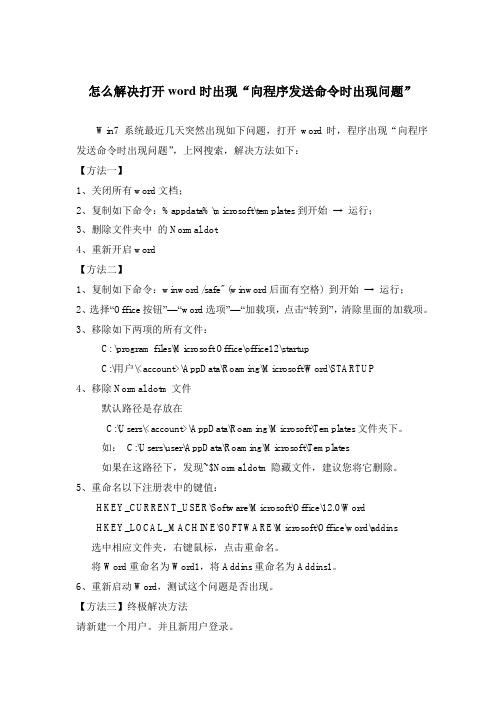
怎么解决打开word时出现“向程序发送命令时出现问题”Win7 系统最近几天突然出现如下问题,打开word时,程序出现“向程序发送命令时出现问题”,上网搜索,解决方法如下:【方法一】1、关闭所有word文档;2、复制如下命令:%appdata%\microsoft\templates到开始→运行;3、删除文件夹中的Normal.dot4、重新开启word【方法二】1、复制如下命令:winword /safe" (winword后面有空格) 到开始→运行;2、选择“Office按钮”—“word选项”—“加载项,点击“转到”,清除里面的加载项。
3、移除如下两项的所有文件:C: \program files\Microsoft Office\office12\startupC:\用户\<account>\AppData\Roaming\Microsoft\Word\STARTUP4、移除Normal.dotm文件默认路径是存放在C:\Users\<account>\AppData\Roaming\Microsoft\Templates文件夹下。
如:C:\Users\user\AppData\Roaming\Microsoft\Templates如果在这路径下,发现~$Normal.dotm隐藏文件,建议您将它删除。
5、重命名以下注册表中的键值:HKEY_CURRENT_USER\Software\Microsoft\Office\12.0\WordHKEY_LOCAL_MACHINE\SOFTWARE\Microsoft\Office\word\addins选中相应文件夹,右键鼠标,点击重命名。
将Word重命名为Word1,将Addins重命名为Addins1。
6、重新启动Word,测试这个问题是否出现。
【方法三】终极解决方法请新建一个用户。
并且新用户登录。
word2007向程序发送命令时出现问题 WIN10终极解决
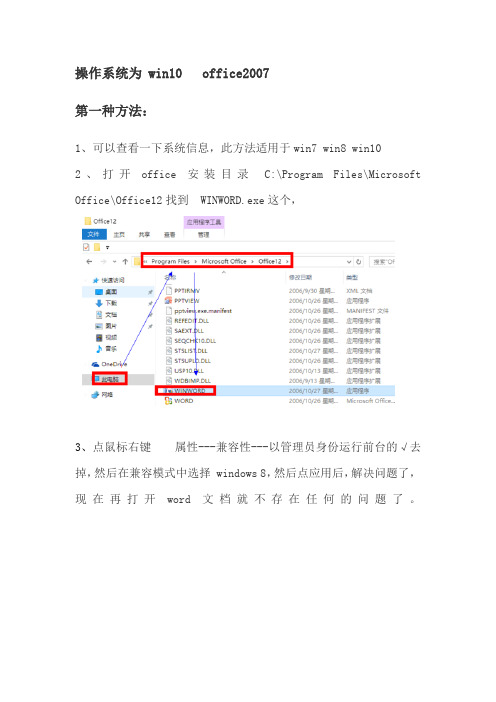
操作系统为 win10 office2007
第一种方法:
1、可以查看一下系统信息,此方法适用于win7 win8 win10
2、打开office 安装目录C:\Program Files\Microsoft Office\Office12找到WINWORD.exe这个,
3、点鼠标右键属性---兼容性---以管理员身份运行前台的√去掉,然后在兼容模式中选择 windows 8,然后点应用后,解决问题了,现在再打开word文档就不存在任何的问题了。
第二种方法:
接下来看看第二种方法,关闭所有的Word文档,然后复制“%appdata%\microsoft\templates”(不包含双引号哦)命令,打开“开始”----“运行”,粘贴刚刚复制的命令,如图4所示。
点击确定按钮。
在打开的目录中,找到Normal.dot然后把它删除,重新启动Word就OK咧。
如图5所示。
word向程序发送命令时出现问题
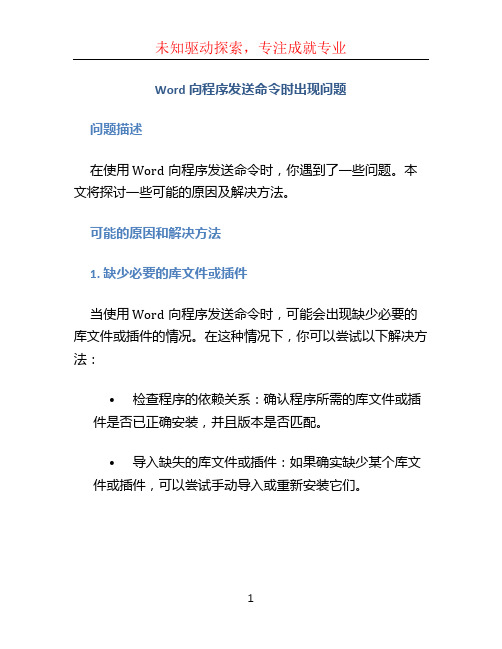
Word向程序发送命令时出现问题问题描述在使用Word向程序发送命令时,你遇到了一些问题。
本文将探讨一些可能的原因及解决方法。
可能的原因和解决方法1. 缺少必要的库文件或插件当使用Word向程序发送命令时,可能会出现缺少必要的库文件或插件的情况。
在这种情况下,你可以尝试以下解决方法:•检查程序的依赖关系:确认程序所需的库文件或插件是否已正确安装,并且版本是否匹配。
•导入缺失的库文件或插件:如果确实缺少某个库文件或插件,可以尝试手动导入或重新安装它们。
2. Word版本兼容性问题Word的不同版本可能存在兼容性问题,导致发送命令时出现问题。
为了解决这个问题,你可以考虑以下解决方法:•检查Word版本:确保你正在使用与程序兼容的Word版本。
如果你的Word版本较旧,可以尝试升级到最新版本。
•更新程序:如果程序有可用的更新版本,可以尝试更新它以解决与Word版本兼容性相关的问题。
3. 语法错误在向程序发送命令时,如果命令的语法有误,也可能导致出现问题。
在这种情况下,你可以考虑以下解决方法:•检查命令的语法:仔细检查你发送给程序的命令是否符合其所需的语法规则。
确保命令的格式正确、参数正确,并且没有拼写错误。
•参考程序文档:查阅程序的官方文档,了解关于命令语法的详细信息,以确保你正确发送命令。
4. 网络连接问题如果你不是在本地运行程序,而是通过网络连接发送命令,那么网络连接问题可能导致命令无法正常传递给程序。
在这种情况下,你可以尝试以下解决方法:•检查网络连接:确保你的网络连接正常,并且能够与目标程序正常通信。
你可以尝试使用其他网络连接进行测试,或者联系网络管理员解决网络问题。
•重启程序和Word:有时,重启程序和Word可以帮助解决由于网络连接问题导致的命令发送问题。
5. 其他可能的原因还有一些其他可能的原因导致Word向程序发送命令时出现问题,如权限问题、程序配置错误等。
针对这些情况,你可以尝试一些常用的解决方法:•检查权限设置:确保你有足够的权限向程序发送命令,如果需要,可以联系系统管理员进行权限设置。
word打不开向程序发送命令时出现问题

word打不开向程序发送命令时出现问题标题:Word打不开向程序发送命令时出现问题摘要:Word是一款广泛使用的办公软件,但有时用户在尝试打开文件时可能会遇到向程序发送命令时出现问题的情况。
本文将深入探讨可能导致此问题的原因,并提供一些解决方案。
引言:Microsoft Word作为一款常用的办公软件,为我们提供了创建和编辑文档的便利。
然而,有时候当我们尝试打开文件时,可能会遇到一个问题,即向程序发送命令时出现问题。
这个问题可能导致我们无法正常使用Word,因此了解问题的原因并找到解决方案非常重要。
一、可能的原因1. 文件损坏:文件损坏可能是导致Word打不开的常见原因之一。
这可能发生在文件传输过程中发生错误,或者在关机时未正确关闭应用程序。
2. 冲突的插件:某些插件可能与Word产生冲突,导致无法打开文件。
这可能是由于插件与Word程序版本不兼容或存在其他问题。
3. 病毒感染:恶意软件或病毒可能损坏Word程序或文件,导致无法打开。
在这种情况下,系统安全性可能受到威胁。
4. Word程序故障:有时候,Word程序本身可能出现故障,导致无法打开文件。
这可能是由于软件更新或其他未知的问题。
5. 系统错误:某些系统错误可能导致无法向Word程序发送命令,从而导致打不开文件。
二、解决方案根据可能的原因,以下是一些解决向Word发送命令时出现问题的常见方法。
1. 恢复损坏文件尝试使用Word的自动恢复功能打开损坏的文件。
在Word中,选择“文件”>“选项”>“保存”>“自动恢复信息的保存位置”来找到自动恢复文件的位置。
从该文件位置中找到目标文件并尝试打开。
2. 禁用冲突的插件当遇到无法打开文件的问题时,尝试禁用已安装的插件。
打开Word,选择“文件”>“选项”>“加载项”来查看已安装的插件。
禁用每个插件后,重新启动Word并尝试打开文件,以确定是否是插件引起的问题。
3. 扫描病毒确保您的计算机安装了最新的安全软件,并对系统进行全面的病毒扫描。
解决“向程序发送命令时出现问题”
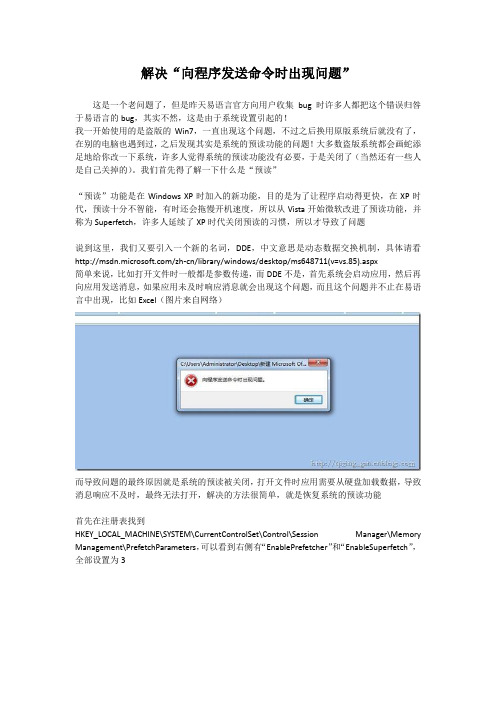
解决“向程序发送命令时出现问题”这是一个老问题了,但是昨天易语言官方向用户收集bug时许多人都把这个错误归咎于易语言的bug,其实不然,这是由于系统设置引起的!我一开始使用的是盗版的Win7,一直出现这个问题,不过之后换用原版系统后就没有了,在别的电脑也遇到过,之后发现其实是系统的预读功能的问题!大多数盗版系统都会画蛇添足地给你改一下系统,许多人觉得系统的预读功能没有必要,于是关闭了(当然还有一些人是自己关掉的)。
我们首先得了解一下什么是“预读”“预读”功能是在Windows XP时加入的新功能,目的是为了让程序启动得更快,在XP时代,预读十分不智能,有时还会拖慢开机速度,所以从Vista开始微软改进了预读功能,并称为Superfetch,许多人延续了XP时代关闭预读的习惯,所以才导致了问题说到这里,我们又要引入一个新的名词,DDE,中文意思是动态数据交换机制,具体请看/zh-cn/library/windows/desktop/ms648711(v=vs.85).aspx简单来说,比如打开文件时一般都是参数传递,而DDE不是,首先系统会启动应用,然后再向应用发送消息,如果应用未及时响应消息就会出现这个问题,而且这个问题并不止在易语言中出现,比如Excel(图片来自网络)而导致问题的最终原因就是系统的预读被关闭,打开文件时应用需要从硬盘加载数据,导致消息响应不及时,最终无法打开,解决的方法很简单,就是恢复系统的预读功能首先在注册表找到HKEY_LOCAL_MACHINE\SYSTEM\CurrentControlSet\Control\Session Manager\Memory Management\PrefetchParameters,可以看到右侧有“EnablePrefetcher”和“EnableSuperfetch”,全部设置为3接着打开服务,找到“Superfetch”,选择“自动”,并启动进入系统分区的Windows\Prefetch文件夹里打开时会提示这个,选择“继续即可”进去后找到“Layout.ini”,打开并搜索“\e.exe”,(e.exe为易语言主程序)如果没有则在最下面添加易语言文件名(大写),同时也可以把支持库目录也添加进去最后重启,问题解决还有要说的,如果你的Prefetch文件夹丢失,或者Layout.ini文件丢失,先打开服务,找到“Task Scheduler”服务,设置为自动,并启动,然后管理员身份运行“rundll32.exe advapi32.dll,ProcessIdleTasks”(不包括引号)from:抄至/read.php?tid=307617。
excel打不开提示向程序的解决方法
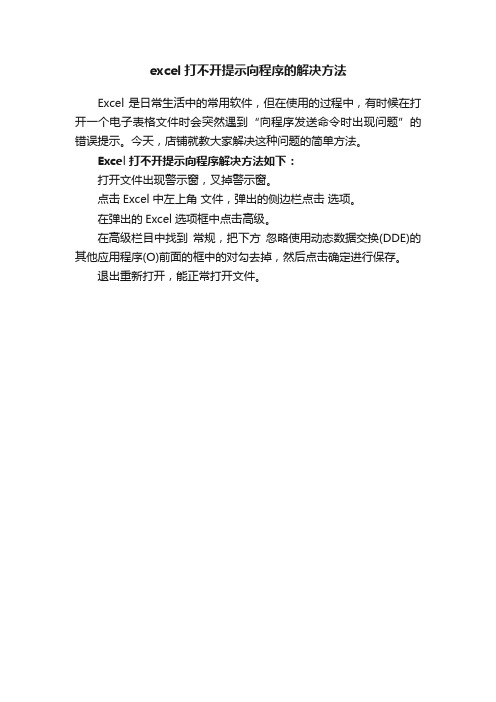
excel打不开提示向程序的解决方法
Excel是日常生活中的常用软件,但在使用的过程中,有时候在打开一个电子表格文件时会突然遇到“向程序发送命令时出现问题”的错误提示。
今天,店铺就教大家解决这种问题的简单方法。
Excel打不开提示向程序解决方法如下:
打开文件出现警示窗,叉掉警示窗。
点击Excel中左上角文件,弹出的侧边栏点击选项。
在弹出的Excel选项框中点击高级。
在高级栏目中找到常规,把下方忽略使用动态数据交换(DDE)的其他应用程序(O)前面的框中的对勾去掉,然后点击确定进行保存。
退出重新打开,能正常打开文件。
- 1、下载文档前请自行甄别文档内容的完整性,平台不提供额外的编辑、内容补充、找答案等附加服务。
- 2、"仅部分预览"的文档,不可在线预览部分如存在完整性等问题,可反馈申请退款(可完整预览的文档不适用该条件!)。
- 3、如文档侵犯您的权益,请联系客服反馈,我们会尽快为您处理(人工客服工作时间:9:00-18:30)。
参考KEY:CTKXX-M97FT-89PW2-DHKD3-74MYJ
第五种方法
重装office
第一种方法
直接点WORD的应用程序右键,或者是找到任何一个关于WORD的快捷方式右键...在兼容性里把以管理员身份打开的勾点没了 就OK了... 并且还能解决每次打开WORD弹出账户控制的问题
第二种方法
1、关闭所有打开的Word文档;
2、复制这条命令:%appdata%\microsoft\templates
Microsoft Office 2007 换号方法:
1、开始=》运行,然后输入regedit 按回车,就可以进入注册表编辑系统
2、删除注册表[HKEY_LOCAL_MACHINE\SOFTWARE\Microsoft\Office\12.0 \Registration\{90120000-0051- 0000-0000-0000000FF1CE}]键中ProductID和 DigitalProductID两项。
3、开始 → 运行 → 粘贴上面复制的命令 → 确定
4、在打开的目录下,找到Normal.dot并将其删除,然后重新运行Word即可
第三种方法
打开WORD→自定义快速访问工具栏→其他命令,
打开Word选项→信任中心→信任中心设置→宏设置→启用所有宏→确定
第四种方法
更改序列号 Leabharlann 如果已经安装了office2007要更改序列号的话用以下方法:
